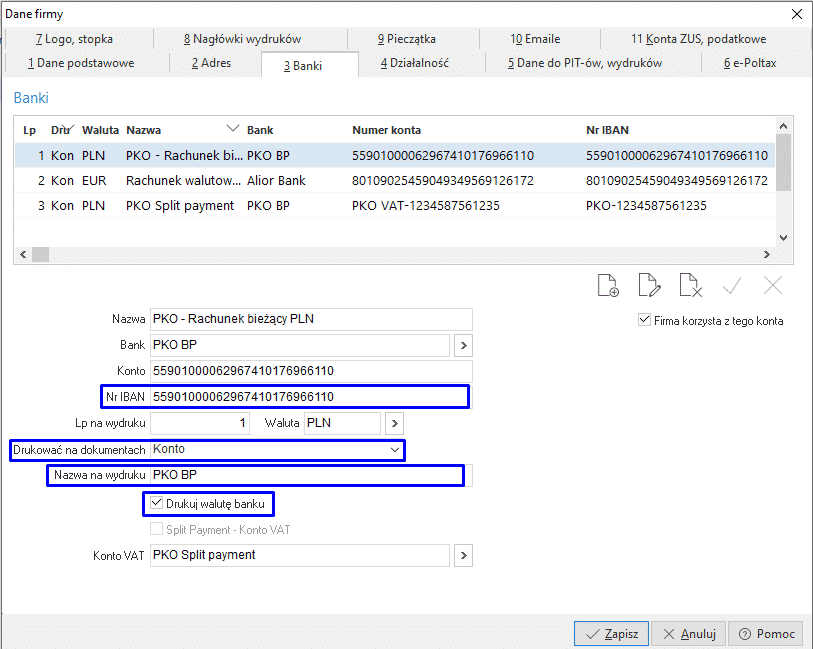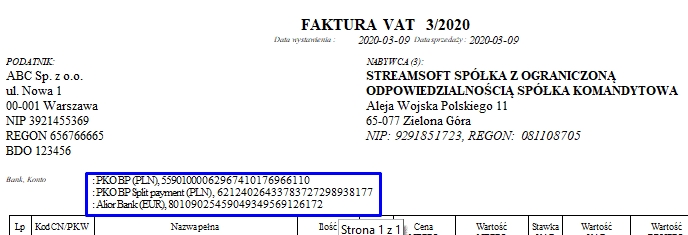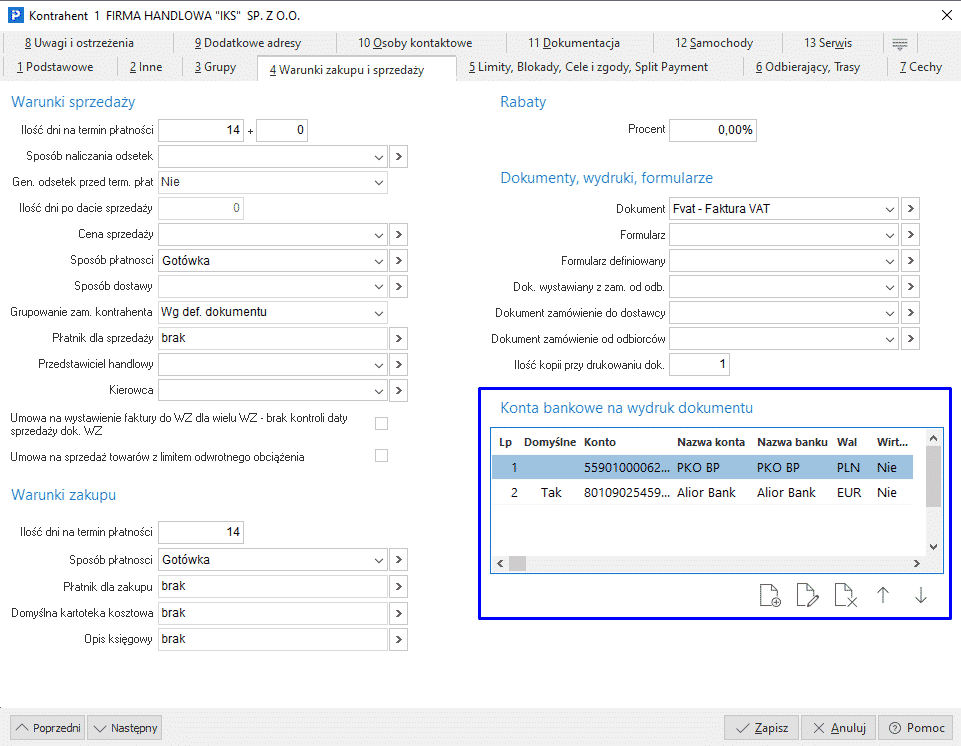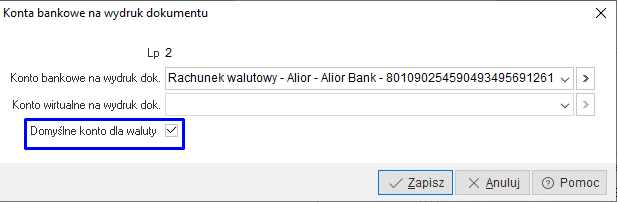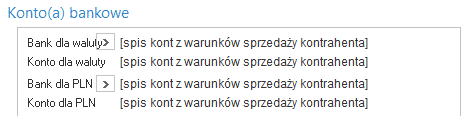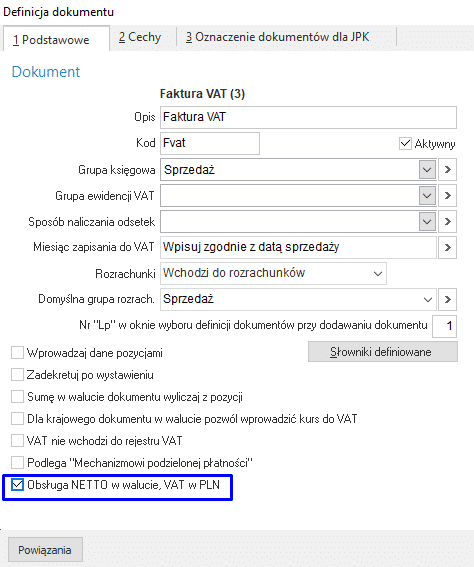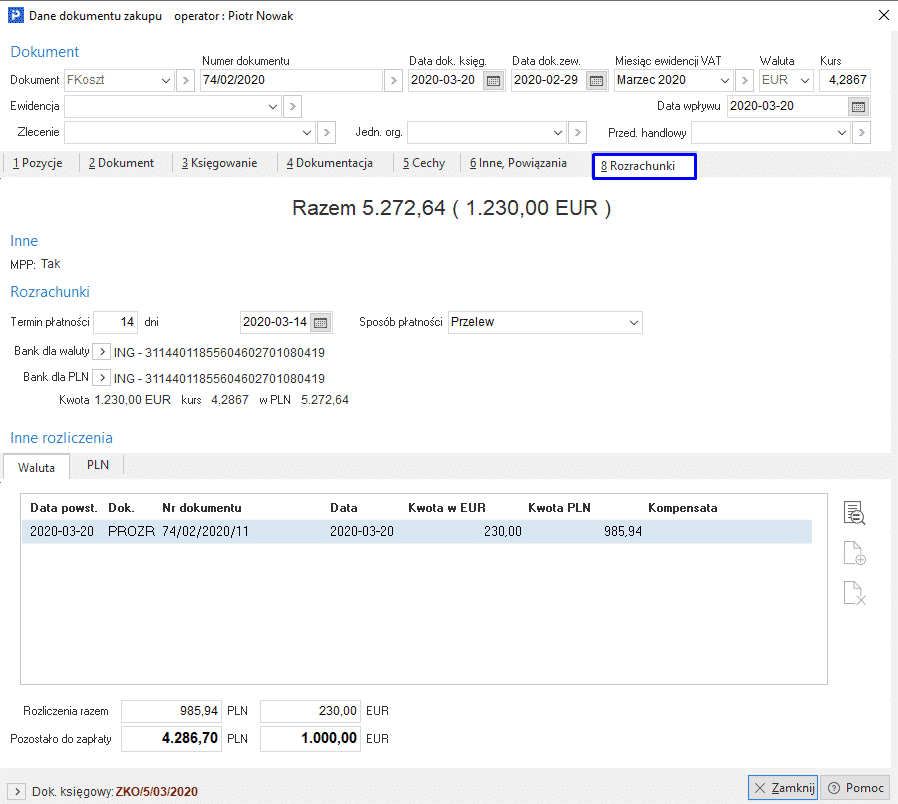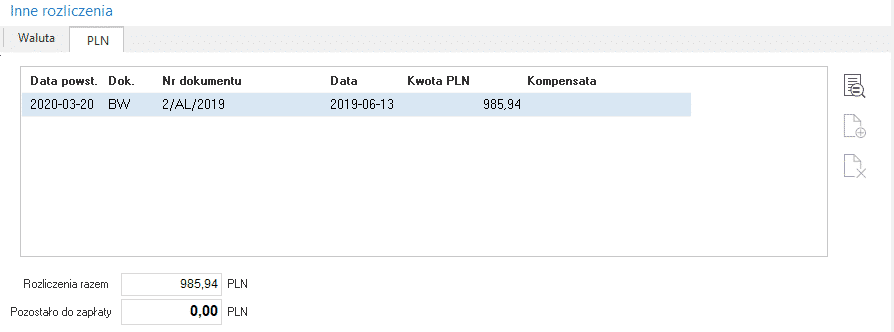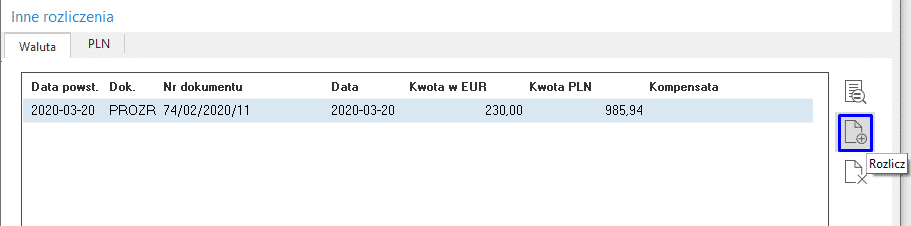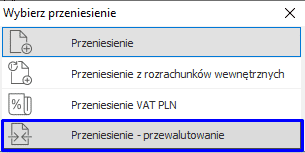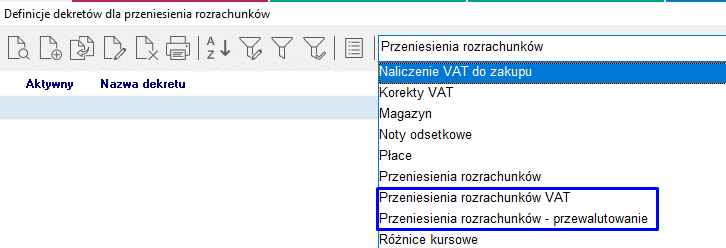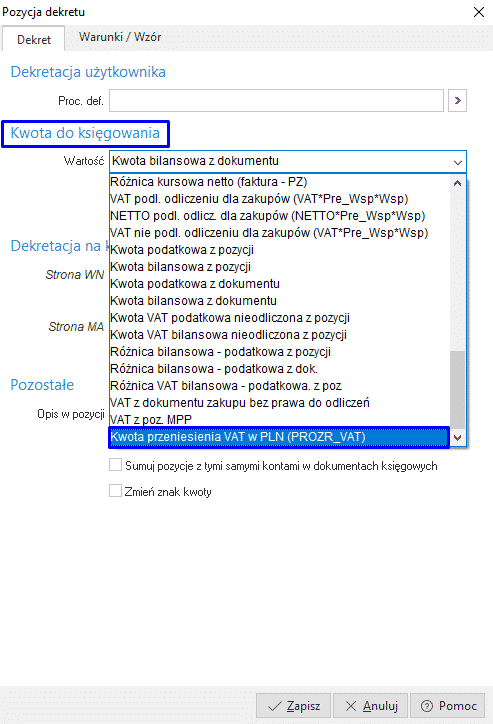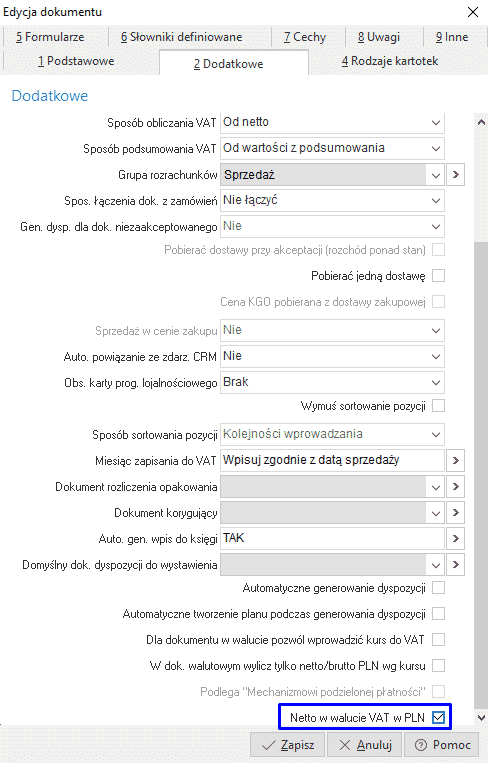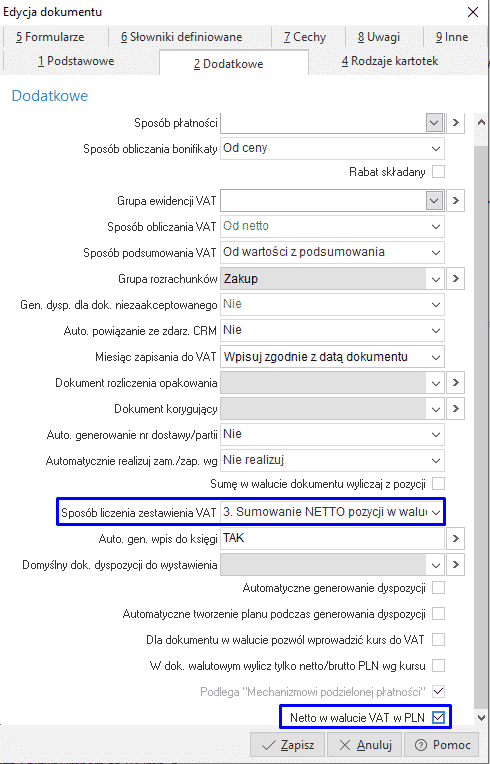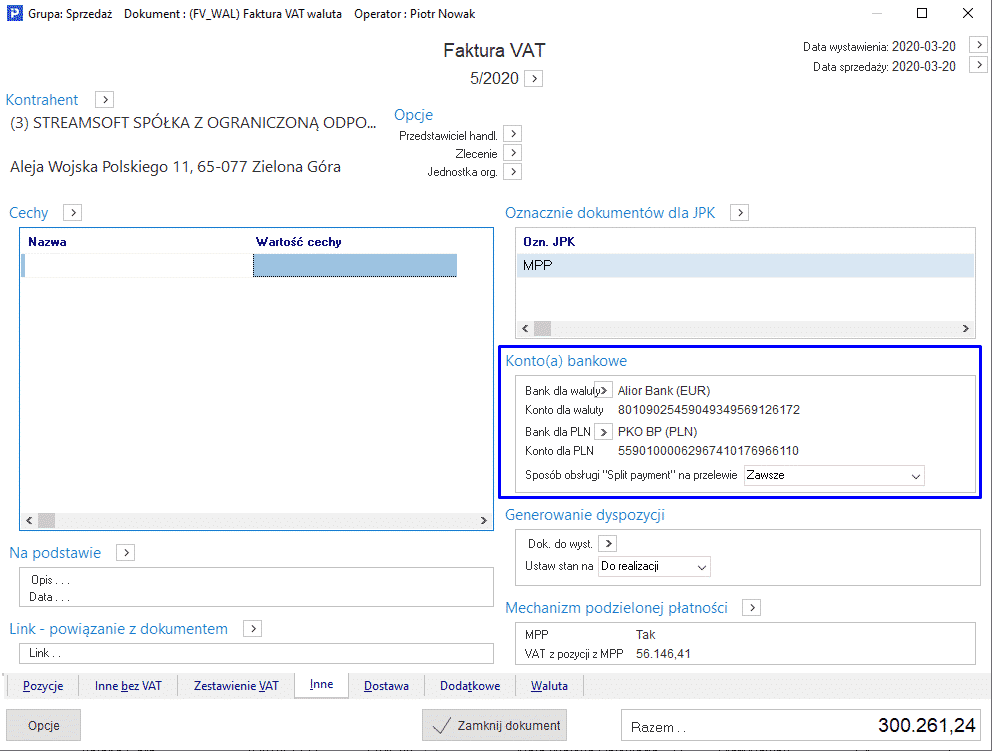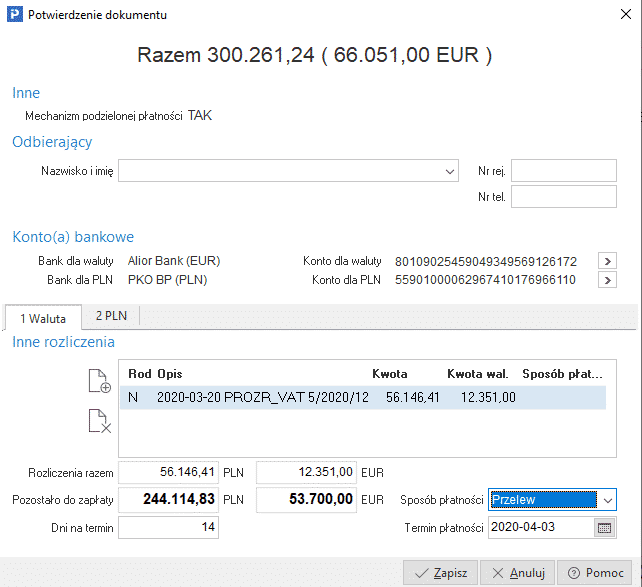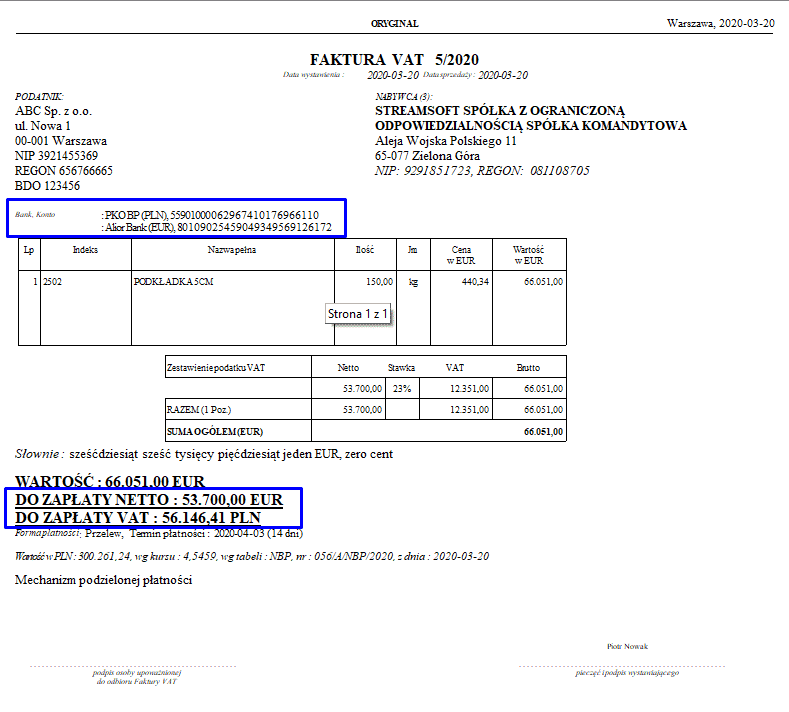Od wersji Systemu 349 wprowadzono szereg zmian i usprawnień w zakresie obsługi Mechanizmu Podzielonej Płatności. Dokonane zmiany ułatwiają i przyśpieszają procesy związane z rozliczeniem płatności Split Payment.
Spis treści:
Dane firmy
System → Dane firmy → zakładka Banki → dodano parametry:
- Nr IBAN – nr z pola pobierany jest na wydruk dokumentu
- Drukować na dokumentach – z listy rozwijanej należy wybrać wartość określającą, które dane będą przenoszone na wydruk:
- Nie – rachunek bankowy nie będzie przenoszony
- Konto – na wydruk przenoszona będzie wartość z pola Konto
- Konto IBAN – na wydruk przenoszona będzie wartość z pola Nr IBAN
- Nazwa na wydruku – nazwa banku, która będzie pobierana na wydruk, może ona różnić się od nazwy banku wprowadzonej w definicji banku, np. rachunek bankowy wprowadzony jako Rachunek bieżący PLN na wydruku dokumentów sprzedaży może przyjąć nazwę PKO BP
- Drukuj walutę banku – znacznik odpowiadający za wydruk kodu waluty rachunku bankowego w nawiasie za nazwą konta
Przykład wydruku standardowego:
Słownik Kontrahenci
W danych Kontrahenta, na zakładce 4 Warunki zakupu i sprzedaży dodano sekcję Konta bankowe na wydruk dokumentu. Daje ona możliwość przypisania wybranych kont firmy do kontrahenta.
W oknie wyboru konta bankowego na wydruk istnieje możliwość zaznaczenia Domyślnego konta dla waluty. Znacznik ten odpowiada za pobranie na wydruk dokumentu walutowego w pierwszej kolejności rachunku bankowego z tym oznaczeniem. W przypadku jego braku system pobierze pierwszy w kolejności rachunek walutowy określony w danych Kontrahenta. Brak konta walutowego spowoduje pobranie na wydruk konta PLN.
W zależności od wskazania sposobu wyświetlania kont bankowych na zakładce Inne na dokumencie, System pobierze na wydruk:
- Jedno wybrane konto (z listy kont wybranych na kontrahencie) – System pobierze wskazany rachunek z listy kont przypisanych do kontrahenta
- Listę wszystkich kont określonych w danych firmy jako konta drukowane na dokumentach – w pierwszej kolejności System wyświetli listę wszystkich kont określonych w danych kontrahenta, jeżeli będzie ona pusta System pobierze na wydruk konta z danych firmy
- Jedno wybrane konto (z listy kont z danych firmy) – System pobierze wskazane konto z listy wszystkich kont z danych firmy z zakładki Banki, oznaczonych jako konta do wydruku
W przypadku faktury walutowej wybór listy kont określonych w danych firmy skutkuje pobraniem na wydruk odpowiednio konta walutowego oraz konta PLN, informacja na zakładce Inne wyświetlana jest w poniższy sposób:
Konta pobierane są na wydruk w kolejności:
- Dane kontrahenta
- Miejsce sprzedaży
- Dane firmy
Zmiany w kontekście wystawiania przelewów
W Danych kontrahenta na zakładce 2 Inne, w oknie danych konta bankowego dodany został znacznik Domyślne konto dla wielu walut. Oznacza on, że podczas wystawiania przelewu do zobowiązań i braku wskazanego konta dla danej lub dowolnej waluty, program pobierze konto z wymienionym wyżej znacznikiem.
Obsługa netto w walucie, VAT w PLN
System został rozbudowany o możliwość rozliczenia dokumentu walutowego podlegającego Mechanizmowi Podzielonej Płatności. Rozwiązanie opiera się na przeniesieniu części kwoty VAT w walucie na kwotę w PLN, poprzez specjalne przeniesienie rozrachunku (PROZR_VAT). Dokument PROZR_VAT będzie wystawiany automatycznie po zapisie faktury.
W celu obsługi tego mechanizmu należy w definicji dokumentu menu (Słowniki – Definicje dokumentów – wskazanie dokumentu – popraw F5) zaznaczyć parametr Obsługa NETTO w walucie, VAT w PLN. Ustawienie to jest dostępne w definicjach dokumentów zarówno w module Finansowo-księgowym jak i Handlowo-magazynowym. Zaznaczenie opcji na istniejącej definicji dokumentu skutkować będzie obsługą mechanizmu na nowo wystawionych dokumentach (dokumenty wystawione przed wprowadzeniem zmiany nie będą uwzględniane). Rekomendowane jest jednak założenie nowej definicji dokumentu i oznaczenia na niej wymienionego wyżej parametru.
Moduł Finansowo-Księgowy
W definicji dokumentu z poziomu modułu FK znacznik Obsługa NETTO w walucie, VAT w PLN znajduje się na zakładce 1 Podstawowe:
Na dokumentach Rejestracji Zakupu/Sprzedaży dodana została nowa zakładka Rozrachunki. Jest ona widoczna bez względu na wartość znacznika Obsługa NETTO w walucie, VAT w PLN.
Na zakładce znajdują się sekcje:
- Inne
- zawarte są informacje dodatkowe jak podleganie Mechanizmowi Podzielonej Płatności
- Rozrachunki
- Termin płatności
- Sposób płatności – w module FK dodany został nowy słownik, wcześniej dostępny jedynie w module HM, umożliwia on wybór z listy rozwijanej w tym polu sposobu płatności dokumentu
- Bank dla waluty – w pierwszej kolejności pobierany jest rachunek bankowy z danych Kontrahenta z zakładki 2 Inne oznaczony jako domyślny dla waluty, w przypadku braku oznaczenia pobierany jest pierwszy z listy rachunek walutowy. Brak rachunku walutowego skutkuje przypisaniem konta PLN
- Bank dla PLN – rachunek bankowy pobierany z danych kontrahenta z zakładki 2 Inne
- Inne rozliczenia
- Zakładka Waluta – dotyczy rozliczenia w walucie, prezentowany jest dokument przeniesienia rozrachunku VAT w przeliczeniu na PLN
- Zakładka PLN – dotyczy rozliczenia kwoty VAT w przeliczeniu na PLN, prezentowane jest dokument rozliczający przeniesienie rozrachunków PROZR_VAT.
Z poziomu okna dokumentu istnieje możliwość rozliczenia dokumentu – w opcji dostępnej pod ikoną z prawej strony okna
lub menu kontekstowego pod prawym przyciskiem myszy
UWAGA!
Zmiana kwoty na dokumencie źródłowym nie powoduje automatycznej modyfikacji wygenerowanego już dokumentu PROZR_VAT. Należy w takim przypadku usunąć przeniesienie z zakładki Waluta, a następnie ponownie go dodać za pomocą opcji Przenieś VAT w walucie na PLN.
Tworzony automatycznie dokument Przeniesienia rozrachunku PROZR_VAT pobiera z dokumentów źródłowych:
- grupę rozrachunkową
- oznaczenie Mechanizmu Podzielonej Płatności
- Zmiana oznaczenia MPP na dokumencie wystawionym w FK aktualizuje wartości tego znacznika na dokumencie PROZR.
- Istnieje możliwość ograniczenia prawa do zmiany oznaczenia MPP na PROZR, w tym celu dla grupy użytkowników należy zabrać prawo w Module Administratora:
Prawa do opcji → Firma → Finanse – Księgowość → Dokumenty → Edycja danych do kosztów → Pozwól edytować dokument posiadający spłaty - zmiana terminu płatności na dokumencie źródłowym przenoszona jest na nowe przeniesienie rozrachunku
Faktura, do której zostało wystawione przeniesienie rozrachunku może być modyfikowana, jednak przy próbie jej edycji program wyświetli komunikat ostrzegający, iż dokument posiada spłaty i jego pełna edycja może spowodować błędy w rozrachunkach
W przypadku zapłaty w walucie innej niż wskazana na dokumencie źródłowym istnieje możliwość jej przewalutowania. Do tego celu służy dokument Przeniesienie-przewalutowanie:
Dokumenty → Przeniesienia rozrachunków → Dodaj → Przeniesienie-przewalutowanie
Podczas przewalutowania wartości w PLN na walutę należy podać kurs, natomiast w przypadku przewalutowania wartość walutowej na wartość w PLN kurs pobierany jest z dokumentu źródłowego, dzięki czemu nie powstają różnice kursowe. Przeliczenie obcej waluty na inną walutę (np. EUR na USD) wymaga w pierwszej kolejności przewalutowania na PLN, a następnie na walutę, w której nastąpiła spłata:
EUR → PLN → USD
Dekrety
W przypadku zakładania nowej definicji dokumentu należy podpiąć standardowy dekret, używany w dotychczasowej definicji. System został wyposażony w dekrety:
- Przeniesienie rozrachunków VAT
- Przeniesienie rozrachunków – przewalutowanie
Istnieje możliwość dekretacji z poziomu faktury, w tym celu na pozycji definicji dekretu dodana została nowa wartość Kwota przeniesienia VAT w PLN (PROZR_VAT). W takim przypadku należy usunąć dekret z przeniesienia rozrachunku.
Po jej wskazaniu na zakładce Warunki/wzór pojawi się znacznik Dekretuj w walucie:
Moduł Handlowo-Magazynowy
W module Handlowo-Magazynowym znacznik znajduje się w definicji dokumentu na zakładce 2 Dodatkowe. Parametr ten jest aktywny po zaznaczeniu opcji Dokument z dodatkową walutą na zakładce 1 Podstawowe:
Dla definicji dokumentów zakupu na zakładce 2 Dodatkowe konieczne jest wskazanie w polu Sposób liczenia zestawienia VAT na wartość Sumowanie NETTO pozycji w walucie dla stawek oraz przeliczenie wg kursu na PLN i wyliczenie VAT i BRUTTO, wymuszanie w walucie
Na dokumentach sprzedaży rozbudowana została sekcja konta na zakładce Inne. Dodano możliwość wskazania kont dla waluty oraz dla PLN. Konta pobierane są zgodnie z kolejnością:
- Dane Kontrahenta
- Dane z Miejsca Sprzedaży
- Dane Firmy
Okno potwierdzenia dokumentu zostało rozbudowane :
- w sekcji Konta bankowe – dodane zostały nazwy banków oraz rachunki bankowe dla waluty oraz dla PLN
- w sekcji Rozliczenia – dodane zostały zakładki 1 Waluta oraz 2 PLN. Analogicznie jak na dokumencie faktury kosztowej w module FK, prezentowany jest dokument przeniesienia rozrachunku
Pełna edycja dokumentu posiadającego przeniesienie rozrachunku jest możliwa po potwierdzeniu komunikatu:
Po wyborze przycisku Tak, program wyświetli okno rozliczeń, z którego za pomocą opcji „Usuń rozliczenie (F8)” należy usunąć PROZR_VAT. Po zapisaniu zmian możliwa będzie edycja dokumentu.
Uwaga!
Po ręcznym usunięciu spłat i dokonaniu modyfikacji dokumentu źródłowego, dokument PROZR_VAT nie jest tworzony automatycznie. Konieczne jest jego ponowne utworzenie za pomocą przycisku „Dodaj rozliczenie (F3)” à Przenieś VAT w walucie na PLN.
Wydruki
Do standardowych wydruków dodane zostały nowe pola:
- Rachunek bankowy walutowy
- Kwota VAT do zapłaty w PLN